Windows bildirim alanında (görev çubuğundaki saatin yanında) bulunan simgeler bir bakışta çok yararlı bilgiler iletir. Ağ bağlantım canlı mı? Dizüstü bilgisayarımın bataryası nasıl? Yüklenmeye hazır başka bir Windows güncelleştirmesi gerçekten var mı?
Ancak sık sık bilmek istediğim bir bilgi, CPU'mun ne kadarının herhangi bir zamanda kullanımda olduğu. Şimdi bildirim alanı da işlemcimin düşüklüğünü veriyor. Tek yaptığım, Windows'un başlangıç klasörüne bir Görev Yöneticisi kısayolu eklemek ve kısayolu minimize etmek üzere ayarlamaktı.
Eski okul görev çubuğu özelleştirme
Windows, Başlat menünüzdeki kısayolları değiştirmek için size birçok seçenek sunar (bunlardan daha fazlası için). Maalesef, karışımda CPU kullanım göstergesi almak, mevcut prefabrik özelleştirmelerden biri değil. Bunun yerine, kendin yapmak zorundasın.
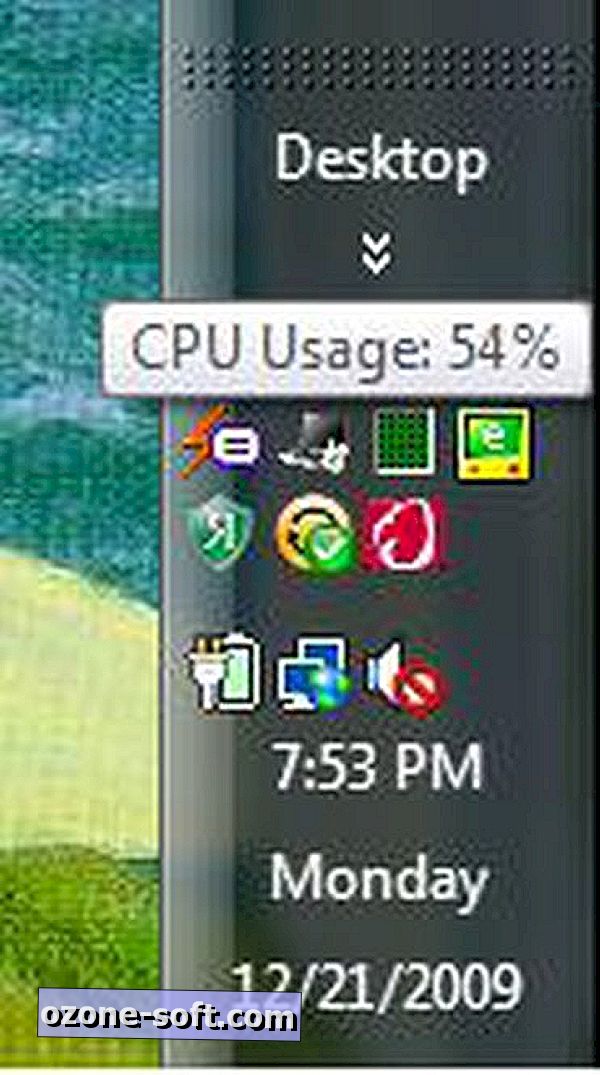
Başlat düğmesine sağ tıklayıp Aç'ı seçerek başlayın. Programlar klasörünü ve ardından başlangıç klasörünü tıklayın veya çift tıklayın. Sağ bölmede sağ tıklayın ve Yeni> Kısayol'u seçin. Konum alanına taskmgr yazın ve İleri'ye tıklayın. Kısayolu "Görev Yöneticisi kısayolu" gibi bir ad verin ve Son'u tıklayın.
Şimdi az önce oluşturduğunuz kısayolu sağ tıklayın, Çalıştır açılır menüsünde Küçültülmüş seçeneğini seçin ve Tamam'ı tıklayın. Windows'u yeniden başlattığınızda, Görev Yöneticisi'nin CPU grafiği bildirim alanında görünecektir. Kullanılan CPU'nuzun yüzdesini görmek için fareyi üzerine getirin. Görev Yöneticisi'ni açmak için çift tıklayın.
Başlat menünüzün davranışını değiştirin
Windows 7'nin Başlat menüsü seçeneklerinin öncekiler için ne kadar benzer olduğuna şaşırdım. Başlat menüsü seçeneklerinizi görüntülemek için, Başlat düğmesine sağ tıklayın ve Özellikler'i seçin. Klasik Başlat menüsünü seçerek eski stil Başlat menüsüne geri dönebilirsiniz. Benim gibiyseniz ve eski ve yeninin bir kombinasyonunu tercih ediyorsanız, varsayılan Başlat menüsü seçeneğini koruyun ve Başlat Menüsü sekmesinin altındaki Özelleştir'i tıklayın.
Varsayılan olarak, Windows Başlat menüsü öğelerini açmak için tıkladığınız bağlantılar olarak gösterir. Bilgisayar, Denetim Masası, Belgeler ve diğer sistem klasörlerini menüler olarak görmeyi seviyorum, bu yüzden "Menü olarak görüntüle" yi seçiyorum.
Bu iletişim kutusu ayrıca Başlat menüsünde görüntülenen e-posta programını ve Web tarayıcısı kısayollarını ve menünün sağ tarafında gösterilecek son programların sayısını değiştirmenize de olanak tanır. Gizliliğinizi korumak için, Görev Çubuğu ve Başlat Menüsü Özellikleri iletişim kutusunun Başlat menüsü sekmesine dönün ve en son dosya ve programları kaydetme ve görüntüleme seçeneklerinin işaretini kaldırın.
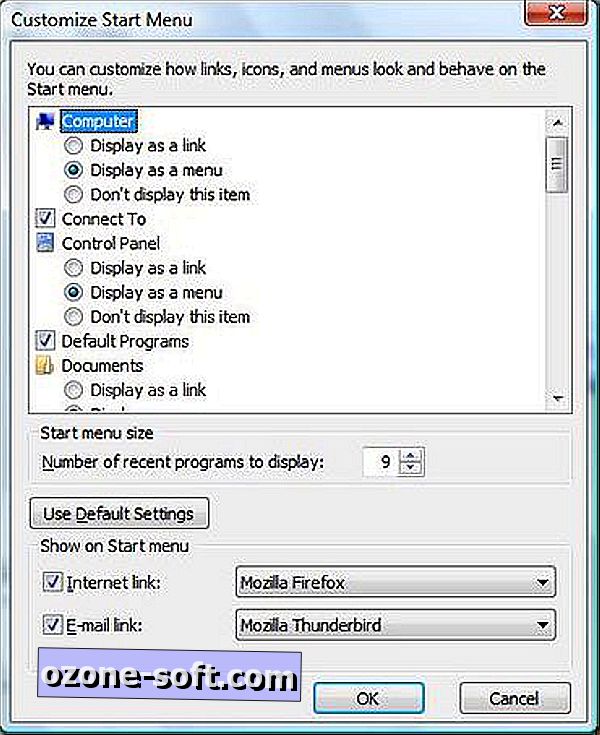
Ayrıca bildirim alanınızdaki simgelerin davranışını da özelleştirebilirsiniz. Görev Çubuğu ve Başlat Menüsü Özellikleri iletişim kutusunun Bildirim Alanı sekmesini tıklayın ve Özelleştir düğmesini seçin ("Etkin olmayan simgeleri gizle" seçeneğinin işaretli olduğundan emin olun). Çoğu bildirim alanı simgesi için varsayılan "Etkin değilken gizle" dir. Bir simgeyi her zaman gizlemek veya her zaman göstermek için, onu seçin ve beliren açılır menüden Gizle veya Göster'i seçin.
Windows 7'nin bildirim alanı bir taşma açılır penceresi ekler. İçeriğini görüntülemek için alanın solundaki yukarı oka tıklayın. Bildirim Alanı Simgeleri Kontrol Paneli uygulamasını açmak için Özelleştir'i tıklayın. Seçenekler yeniden adlandırılır, ancak eylemler Vista'dakiyle aynıdır: etkin değilken göster, gizle veya gizle. (Birkaç hafta önce, Windows 7'de daha kullanışlı birkaç yeni arayüz özelliği tanımladım.)
Başlat menüsü özelleştirmelerinizi otomatikleştirin
Windows XP kullanıyorsanız, ücretsiz Tweak UI yardımcı programı (Microsoft'un PowerToys paketinin bir parçası), tek tıkla Başlat menüsü özelleştirmeleri sağlar. Ne yazık ki, Vista ve Windows 7 için PowerToys veya Tweak UI eşdeğeri yok.
Birçok ücretsiz program Başlat menüsü kişiselleştirme ve yönetim seçeneklerinizi geliştirir. Winstep Software Technologies'den Başlat Menüsü Düzenleyicisi, sisteme ve Internet araçlarına bağlantılar içeren menüye klasörler ekler ve kendi özel Başlat menüsü klasörlerinizi oluşturmanıza olanak tanır.
Mithril Software'in Başlat Menüsü Temizleyicisi, artık menü girişlerini ve hatalı program yükleyicileri tarafından eklenen gereksiz öğelerin kaldırılmasına odaklanıyor. OrdinarySoft'tan Vista Başlat Menüsü, programın Vista'nın Başlat menüsüne eklediği birçok klavye kısayolu için özellikle dikkat çekicidir. Bununla birlikte, CNET'in gözden geçiricisi, yardımcı programın bazı özelliklerinin çalışmasını sağlayamadı, ancak bu işlevlerin programın ücretli sürümüyle sınırlı olup olmadığı net değil.













Yorumunuzu Bırakın